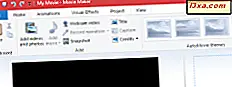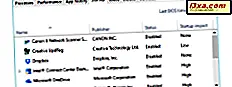Windows 7 sử dụng một tính năng gọi là Homegroup, giúp tăng cường tính năng nhóm làm việc để làm cho mạng gia đình dễ dàng hơn cho tất cả các máy tính Windows 7. Tuy nhiên, tính năng này không hoạt động trên Linux hoặc các phiên bản Windows cũ hơn. Để kết nối các máy tính Linux của bạn với các máy tính Windows 7 và chia sẻ các tệp và thư mục, bạn cần thực hiện một loạt các cài đặt. Cài đặt đầu tiên là bật chia sẻ tệp. Sau đó, bạn cần thay đổi Workgroup, để tất cả các máy tính thuộc về một Workgroup. Trong hướng dẫn này, tôi sẽ trình bày cách kích hoạt chia sẻ tập tin và sau đó là cách cấu hình và thay đổi Workgroup trên một máy tính Ubuntu.
LƯU Ý: Bài viết được cập nhật để hoạt động với Ubuntu 10.10 & 11.04.
Cài đặt Dịch vụ chia sẻ trong Ubuntu Linux
Dịch vụ chia sẻ hoặc Samba như được gọi trong Ubuntu không được cài đặt theo mặc định. Quá trình cài đặt của Samba thay đổi theo độ phức tạp tùy thuộc vào phương pháp bạn sẽ sử dụng. Tôi sẽ cho bạn thấy phương pháp dễ dàng và đơn giản nhất để cài đặt Samba.
Đầu tiên, trong Ubuntu, mở Home Folder, nằm trong menu Places.

Tiếp theo, nhấp chuột phải vào bất kỳ thư mục nào từ cửa sổ này để mở menu ngữ cảnh. Từ menu ngữ cảnh, nhấp vào Tùy chọn chia sẻ .

Thao tác này sẽ mở cửa sổ Chia sẻ Thư mục . Chọn hộp bên cạnh 'Chia sẻ thư mục này' .

Một cửa sổ cảnh báo sẽ bật lên cho biết dịch vụ chia sẻ chưa được cài đặt. Nhấp vào nút Cài đặt dịch vụ .
 Lưu ý: Nếu bạn không nhận được cảnh báo này, điều đó có nghĩa là dịch vụ chia sẻ đã được cài đặt và bạn sẽ có thể chia sẻ tệp và thư mục. Để thay đổi Nhóm làm việc, hãy làm theo các hướng dẫn được tìm thấy trong phần tiếp theo.
Lưu ý: Nếu bạn không nhận được cảnh báo này, điều đó có nghĩa là dịch vụ chia sẻ đã được cài đặt và bạn sẽ có thể chia sẻ tệp và thư mục. Để thay đổi Nhóm làm việc, hãy làm theo các hướng dẫn được tìm thấy trong phần tiếp theo. Sau đó nhập mật khẩu tài khoản người dùng của bạn và nhấp vào OK . Quá trình cài đặt sẽ bắt đầu.

Trong một vài giây, bạn sẽ được thông báo rằng tất cả thay đổi đã được áp dụng thành công. Nhấn Close và Ubuntu sẽ yêu cầu khởi động lại phiên của bạn.

Lưu bất kỳ tệp đang mở nào mà bạn có thể có và nhấp vào Khởi động lại phiên . Sau khi khởi động lại, dịch vụ chia sẻ được cài đặt và hoạt động đầy đủ.

Cấu hình và thay đổi nhóm làm việc trong Ubuntu
Trong hầu hết các trường hợp, bạn sẽ không phải thay đổi tên nhóm làm việc bởi vì, theo mặc định, Ubuntu, Windows và Mac OS X có cùng tên nhóm làm việc, đó thực sự là "nhóm làm việc" . Tuy nhiên, nếu bạn phải thay đổi nó, hãy làm theo các bước được nêu chi tiết trong phần này.
Mở một cửa sổ Terminal và gõ lệnh sau: sudo gedit /etc/samba/smb.conf .
Sau đó, nhấn Enter . Nếu trước đây bạn chưa sử dụng Terminal phiên này, Ubuntu sẽ yêu cầu bạn nhập mật khẩu tài khoản người dùng của bạn.

Tiếp theo, tệp cấu hình Samba sẽ mở trong cửa sổ gedit . Cuộn xuống, nếu cần, cho đến khi bạn tìm thấy dòng nhóm làm việc, trong phần Cài đặt chung .

Chỉnh sửa tên nhóm làm việc sao cho nó sẽ khớp với tên của nhóm làm việc mà bạn muốn thêm máy tính Ubuntu của mình vào.
Nhấp vào Lưu và khởi động lại Ubuntu để cài đặt mới được áp dụng.
 LƯU Ý: Nếu bạn có một mạng bao gồm các máy tính Windows, bạn cần đảm bảo rằng nhóm làm việc được thiết lập giống như trên các máy tính Ubuntu của bạn. Để tìm hiểu cách thực hiện việc này, hãy xem hướng dẫn này: Cách Thay đổi Nhóm làm việc trong Windows 7.
LƯU Ý: Nếu bạn có một mạng bao gồm các máy tính Windows, bạn cần đảm bảo rằng nhóm làm việc được thiết lập giống như trên các máy tính Ubuntu của bạn. Để tìm hiểu cách thực hiện việc này, hãy xem hướng dẫn này: Cách Thay đổi Nhóm làm việc trong Windows 7. Phần kết luận
Bạn có thể kích hoạt chia sẻ trong Ubuntu (hoặc bất kỳ PC Linux nào) và cấu hình nó để tham gia Windows Workgroup để hiển thị trên cùng một mạng và chia sẻ tệp, thư mục và máy in. Nếu bạn muốn biết thêm về cách thiết lập máy tính khác trên mạng cục bộ hoặc cách sử dụng thêm các tính năng nối mạng giữa Linux và Windows 7, hãy xem các bài viết được liệt kê dưới đây.